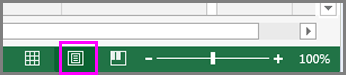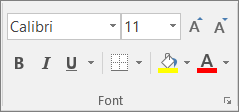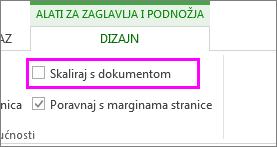Možete promijeniti font, stil i veličinu zaglavlja i podnožja s kojima želite ispisivati zajedno sa sadržajem radnog lista. Uz to, postoje mogućnosti koje možete konfigurirati da biste bili sigurni da se postavke veličine fonta zaglavlja i podnožja ne mijenjaju prilikom skaliranja radnog lista za ispis.
Da biste obliknuli tekst zaglavlja/podnožja, slijedite ove korake:
-
Provjerite jesu li na radni list dodano zaglavlje ili podnožje ( ili oboje).
-
Otvorite radni list koji sadrži tekst zaglavlja ili podnožja koji želite oblikovati.
Napomena: Ako nemate zaglavlje ili podnožje, dodajte ih klikom na Umetni >zaglavlje & podnožje.
-
Na traci stanja kliknite gumb Prikaz izgleda stranice.
-
Odaberite tekst zaglavlja ili podnožja koji želite promijeniti.
-
Na kartici Polazno u grupi Font postavite mogućnosti oblikovanja koje želite primijeniti na zaglavlje/podnožje.
-
Kada završite, na traci stanja kliknite gumb Normalni prikaz.
Sprječavanje promjene veličine fonta zaglavlja i podnožja prilikom skaliranja radnog lista za ispis
Ako ne želite da se zaglavlje i podnožje skaliranje skaliranje s dokumentom:
-
Na traci stanja kliknite gumb Prikaz izgleda stranice , a zatim Dizajn pa poništite okvir Skaliranje s dokumentom .
Savjet: Ako potvrdite okvir Skaliranje s dokumentom, font zaglavlja i podnožja skali će se zajedno s radnim listom, a postavke fonta zaglavlja/podnožja vjerojatno se neće odraziti u prikazu ispisa.
Dodatne informacije o radu s naslovima, datumima i brojevima stranica u zaglavljima i podnožjima potražite u članku Zaglavlja i podnožja na radnom listu.
Treba li vam dodatna pomoć?
Uvijek možete postaviti pitanje stručnjaku u tehničkoj zajednici za Excel ili zatražiti podršku u zajednicama.